Χάρη στη λειτουργία αυτόματης ενημέρωσης, το σύστημα λαμβάνει διορθώσεις σφαλμάτων λογισμικού, προστασία από εντοπισμένα τρωτά σημεία και νέες λειτουργίες. Επομένως, δεν συνιστάται η απενεργοποίησή του.
Από την άλλη πλευρά, η αυτόματη ενημέρωση μπορεί να συμβεί σε μια άβολη στιγμή και να σας αποσπάσει από την εργασία. Και αν δεν διαθέτετε μια έκδοση με άδεια χρήσης των Windows και μια αμφιλεγόμενη κατασκευή, τότε μια άλλη ενημερωμένη έκδοση μπορεί να σπάσει ολόκληρο το σύστημα. Σε τέτοιες περιπτώσεις, είναι καλύτερο να απενεργοποιήσετε τις αυτόματες ενημερώσεις για λίγο ή ακόμα και για πάντα. Υπάρχουν οι εξής τρόποι για αυτό.
Μέθοδος 1. Μέσω του διαχειριστή υπηρεσιών συστήματος
Αυτή η μέθοδος είναι η ευκολότερη και είναι κατάλληλη για όλους – εκτός από τις παλαιότερες – εκδόσεις των Windows: από 10 έως XP.
Για να το χρησιμοποιήσετε, ανοίξτε το παράθυρο “Εκτέλεση” (το πλήκτρο Windows + R), αντιγράψτε στο services.msc και κάντε κλικ στο OK. Όταν ανοίξει ο διαχειριστής υπηρεσιών, μεταβείτε στο κάτω μέρος της λίστας και κάντε διπλό κλικ στην υπηρεσία Windows Update. Στη συνέχεια, αλλάξτε τον τύπο εκκίνησης σε “Disabled” και κάντε κλικ στο κουμπί OK.
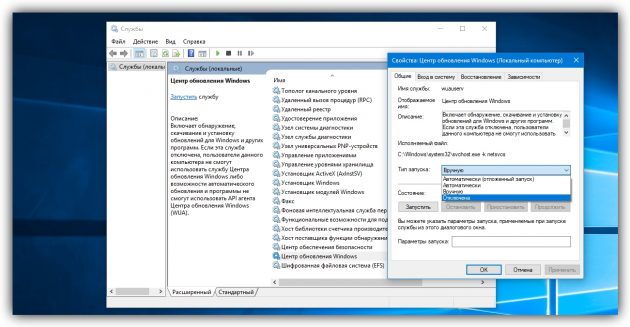
Οι αλλαγές πραγματοποιούνται όταν κάνετε επανεκκίνηση του υπολογιστή. Αν θέλετε να ενεργοποιήσετε ξανά τις ενημερώσεις, επαναλάβετε τα παραπάνω βήματα επιλέγοντας τον τύπο εκκίνησης “Αυτόματη” ή “Μη αυτόματη”.
Μέθοδος 2: Μέσω του Κέντρου Ενημέρωσης
Στα Windows 8.1, 8, 7, Vista και XP, μπορείτε να απενεργοποιήσετε την ενημέρωση στις ρυθμίσεις του πίνακα ελέγχου. Χρησιμοποιήστε αυτή τη μέθοδο αν ξαφνικά δεν λειτούργησε (κάτι που είναι απίθανο) το προηγούμενο.
Παρόλο που η Microsoft σταμάτησε να υποστηρίζει τα Windows Vista και XP και πιθανότατα δεν θα τα ενημερώσει, μόνο σε περίπτωση, θα δώσουμε οδηγίες για αυτές τις εκδόσεις.
Windows 8.1, Windows 8, Windows 7
Χρησιμοποιήστε την αναζήτηση συστήματος για να βρείτε το Windows Update. Ή ανοίξτε το μέσω του “Πίνακα Ελέγχου”. Στη συνέχεια, κάντε κλικ στην επιλογή “Ρύθμιση παραμέτρων” και στη λίστα “Σημαντικές ενημερώσεις” επιλέξτε “Μην ελέγξετε για ενημερώσεις”. Καταργήστε την επιλογή “Λήψη των προτεινόμενων ενημερώσεων με τον ίδιο τρόπο όπως οι σημαντικές ενημερώσεις” και κάντε κλικ στο κουμπί OK.
Windows Vista
Μεταβείτε στην ενότητα “Έναρξη” → “Πίνακας Ελέγχου” → “Ασφάλεια” → “Windows Update”. Στη συνέχεια, κάντε κλικ στην επιλογή “Ρυθμίσεις” και επιλέξτε “Μην ελέγξετε για ενημερώσεις”. Καταργήστε την επιλογή “Συμπεριλάβετε τις προτεινόμενες ενημερώσεις κατά τη λήψη, εγκατάσταση και ειδοποίηση σχετικά με ενημερώσεις” και κάντε κλικ στο κουμπί OK.
Windows XP
Μεταβείτε στην ενότητα “Έναρξη” → “Πίνακας ελέγχου” → “Αυτόματες ενημερώσεις”. Επιλέξτε “Απενεργοποίηση αυτόματης ενημέρωσης” και κάντε κλικ στο OK.
Διαβάστε επίσης:
- Τι πρέπει να κάνετε εάν τα Windows 10 σβήσουν κατά την ενημέρωση →
- Πώς να τοποθετήσετε έναν κωδικό πρόσβασης σε ένα φάκελο στα Windows ή MacOS →
- Τα πλήκτρα των Windows και MacOS που θα σας απλοποιήσουν τη ζωή →
